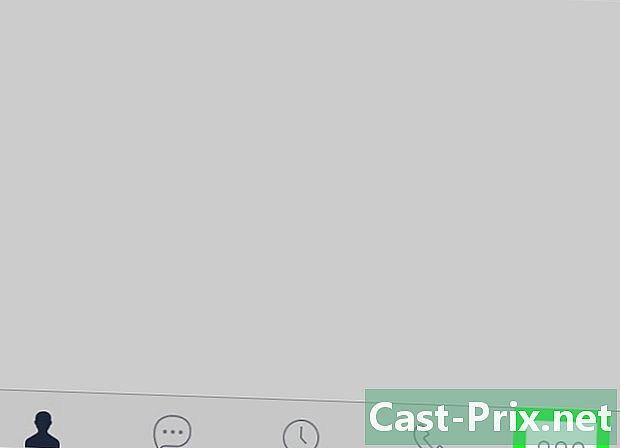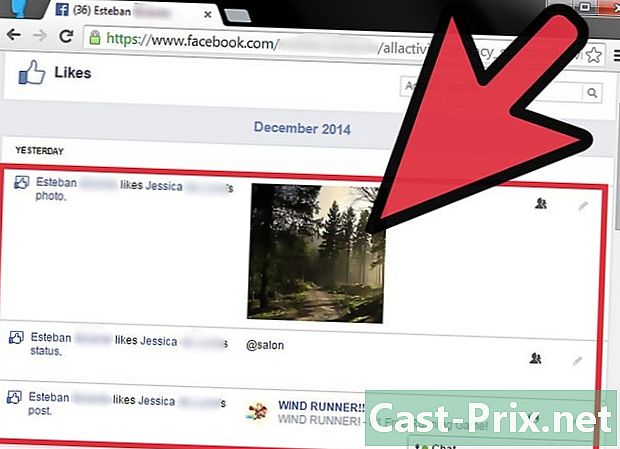Kuidas kasutada suvalist DVD-muundurit videote ühendamiseks
Autor:
Peter Berry
Loomise Kuupäev:
20 August 2021
Värskenduse Kuupäev:
1 Juuli 2024
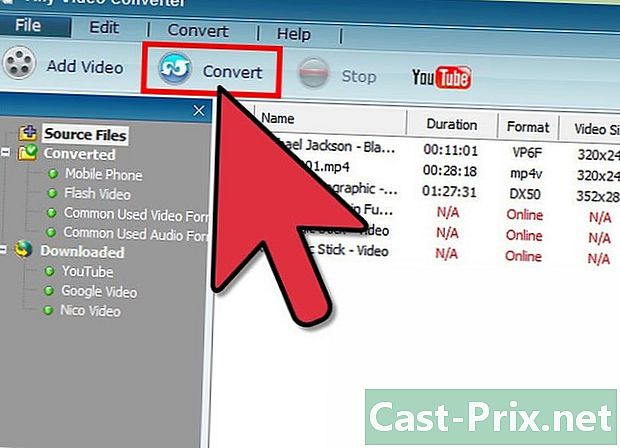
Sisu
on wiki, mis tähendab, et paljud artiklid on kirjutanud mitu autorit. Selle artikli loomiseks osalesid vabatahtlikud autorid toimetamisel ja täiustamisel.Igal video (DVD) muunduril on lai valik funktsioone, sealhulgas võimalus liita mitu videofaili üheks videoks, sõltumata failitüübist. See võib olla uskumatult kasulik, kui soovite teha videot filmitud videoklippidest või luua filmi mitmest YouTube'i videost. Järgige seda juhendit, et õppida oma videoid mõne minutiga ühendama.
etappidel
-

Avage suvaline videomuundur. Võite kasutada nii tasuta kui ka professionaalset versiooni. Programmi saab otse alla laadida arendaja veebisaidilt. -
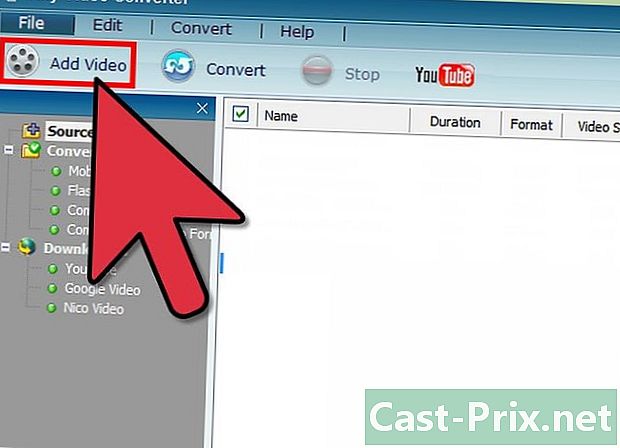
Lisage oma videofailid. Klõpsake akna ülaosas nuppu "Lisa videofaile". See avab failide uurija teie arvutist erinevate failide leidmiseks. Saate lisada mis tahes vormingus videofaile, need võivad üksteisest erineda. Näiteks saate samasse projekti lisada FLV-, MP4- ja AVI-vormingus faile. -
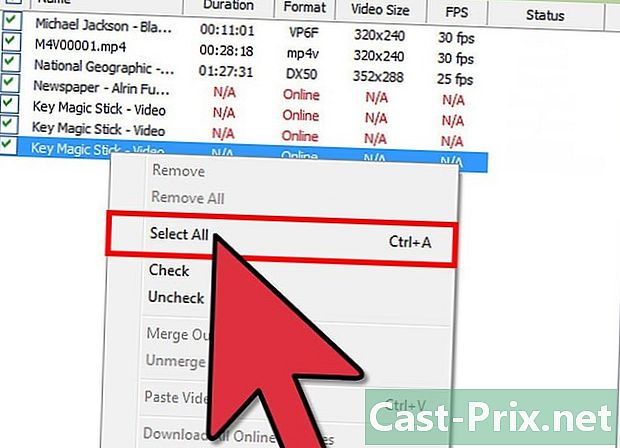
Valige kõik projekti failid. Hoidke all Ctrl ja klõpsake igal failil, kuni olete need kõik valinud. Paremklõpsake valikut ja klõpsake menüüs nuppu "Ühendatud väljund". -
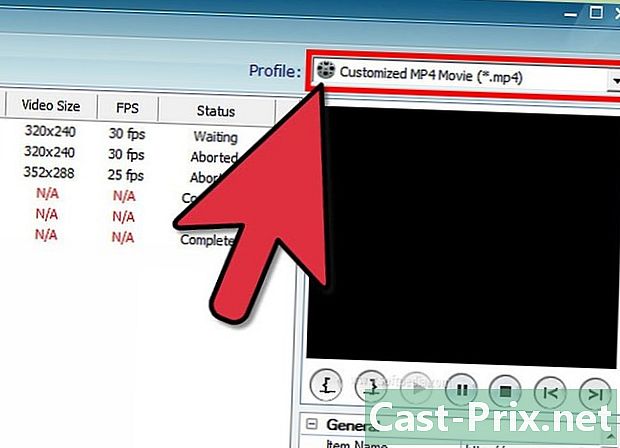
Valige väljundvorming. Klõpsake jaotise „Väljundprofiilid” all nuppu „Kõik” ja valige seade, millel soovite videot voogesitada. Kui olete seadme valinud, klõpsake ekraani paremal asuval suurel ribal ja valige formaat, milles soovite filmi kodeerida.- MP4-vorming on kõige universaalsem vorming, seda tuntakse enamikus seadmetes.
-
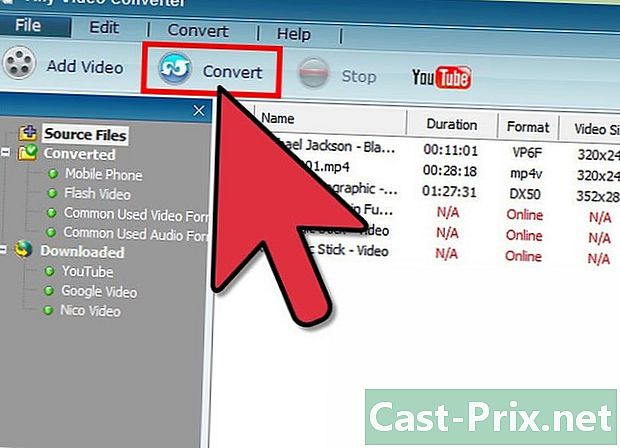
Vajutage nuppu "Teisenda kohe". Seejärel algab ümberkujundamise ja ühinemise protsess. Iga faili olekut saate kontrollida edenemisribaga, mis kuvatakse projektiloendis faili kirje kõrval.- Pikkade ja kvaliteetsete videote teisendamine võtab kauem aega. Konversiooni kiirust mõjutab ka teie arvuti kiirus.
-
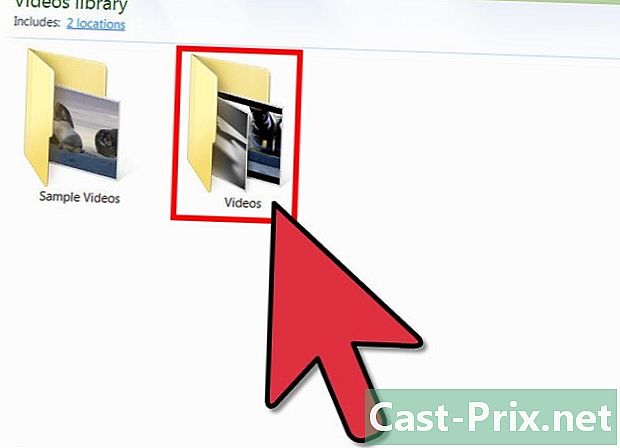
Uue faili leidmine. Kui teisendamine on lõpule jõudnud, klõpsake akna vasakus alanurgas väljundkausta. See avab kausta, mis sisaldab just loodud faili. Testige faili, et kontrollida, kas ühendamine õnnestus.